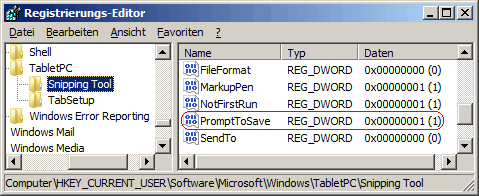|
Das im Lieferumfang enthaltene "Snipping Tool" (%windir%\System32\SnippingTool.exe") kann für die Erstellung von Bildschirmbildern (Screenshots) oder Ausschnitten des Bildschirms verwendet werden. Die ausgeschnittenen Bildschirminhalte lassen sich zudem mit dem Programm weiterverarbeiten und als Bilddatei abspeichern. Standardmäßig wird der Benutzer beim Beenden des Programms gefragt, ob das nicht gespeicherte Bild abgespeichert werden soll.
Die Nachfrage / Meldung kann jeder Zeit deaktiviert und natürlich auch wieder bei Bedarf aktiviert werden. Hierfür stehen dem Benutzer zwei verschiedene Möglichkeiten zur Verfügung.
So geht's (Benutzeroberfläche):
- Klicken Sie auf die Schaltfläche "" (bzw. Menü "" > "").
- Aktivieren bzw. deaktivieren Sie die Option "".
- Übernehmen Sie die Änderung mit "".
So geht's (Registrierung):
- Starten Sie "%windir%\regedit.exe" bzw. "%windir%\regedt32.exe".
- Klicken Sie sich durch folgende Schlüssel (Ordner) hindurch:
HKEY_CURRENT_USER
Software
Microsoft
Windows
TabletPC
Snipping Tool
Falls die letzten Schlüssel noch nicht existieren, dann müssen Sie diese erstellen. Dazu klicken Sie mit der rechten Maustaste in das rechte Fenster. Im Kontextmenü wählen Sie "Neu" > "Schlüssel".
- Doppelklicken Sie auf den Schlüssel "PromptToSave".
Falls dieser Schlüssel noch nicht existiert, dann müssen Sie ihn erstellen. Dazu klicken Sie mit der rechten Maustaste in das rechte Fenster. Im Kontextmenü wählen Sie "Neu" > "DWORD-Wert" (REG_DWORD). Als Schlüsselnamen geben Sie "PromptToSave" ein.
- Ändern Sie den Wert ggf. auf "0" (Meldung nicht anzeigen) oder "1" (Meldung anzeigen).
- Die Änderungen werden ggf. erst nach einem Neustart aktiv.
Hinweise:
- PromptToSave:
0 = Dem Benutzer wird beim Beenden keine Meldung angezeigt. Der nicht gespeicherte Inhalt (Bild / Grafik) wird verworfen.
1 = Dem Benutzer wird beim Beenden eine Meldung angezeigt, wenn das ausgeschnittene Bild nicht gespeichert wurde. (Standard)
- Ändern Sie bitte nichts anderes in der Registrierungsdatei. Dies kann zur Folge haben, dass Windows und/oder Anwendungsprogramme nicht mehr richtig arbeiten.
Versionshinweis:
- Diese Einstellung / Option gilt nur unter Windows Vista, Windows 7, Windows 8 und Windows 10. Die neue App in Windows 11 unterstützt diese Funktion nicht mehr.
|